SEOライターのななこ(@nnkowriter)です。
ふだんWebライターとして活動をしていると、ましてやTwitterなどでそのことを発信していると、ある日突然思いもかけないお声がかかることもあります。
先日私は、あのライカレのまよまよ先生から突然お声かけをしていただき、講座の講師を務めました。
オンライン講座で講師を務めるには、どんな準備が必要で何に注意をすればいいのか、私の経験をもとに紹介していきます。
 ななこ
ななこ私がオンラインで講師を務めるなんて、はじめは無理だと感じました。 でも貴重な機会をいただいたと思い、果敢にチャレンジしましたよ♪
- Webライターとして在宅で活動中
- おもにココナラで仕事を受注しています
- ココナラデビュー後約3カ月でプラチナランクを獲得。以降プラチナ継続中
- 現在文字単価4~10円で受注しています
- ココナラ以外でもライター活動拡大中
- 多くの方々の添削指導もしてきました
- 毎日ライター活動を楽しく進めています
- Webライターとして活動の幅を広げるために、2021年7月【薬事法管理者】資格取得
- 初心者ライターさん向け『おうちで稼ぎたい主婦のためのWebライター0円講座』は、200名を超える方々に受講していただきました
- ものかき大学の『50代からのSEO記事作成講座』にて講師を務める
Webライターがオンライン講座で講師をやるには

Webライターが、オンライン講座で講師を務めるのに必要なものは次のとおりです。
- Webライターとしての経験
- 講義を進めるためのスライド作成
- ハード面での準備:パソコン、Zoom、マイク、カメラ、LEDリングライトなど
- 話術(トークのスキル)
なかなか大変そうですよね。ふだんWebライターとして活動するのとは、また別のスキルが必要になります。
講師をやることになったきっかけ

私が講師をやることになったきっかけは、ライティングカレッジのまよまよ先生(@webcopyschool)からお声かけをいただいたからです。
「ものかき大学の、講座をやっていただけませんか?」
そのときにまず思ったのは
「私が講師? そんなまさか……」
しかしまよ先生からのお話をうかがい、「50代以上の方向けの講座」とのことで、それなら私でもお話できることがあるかもしれない、と感じお受けすることにしました。
この日から私のドキドキがはじまったのです。
いったい何をすればいいのか、考えては見るもののハラハラするばかり。何から手をつければいいのかさっぱりわかりません。
こうして2022年の年明け早々に、私の講師へのチャレンジがスタートしました。
 ななこ
ななこせっかくお声かけいただいた貴重な機会。精一杯務めようと決意したのです。
オンライン講師の方から「講師のための講義」を受ける

まずやったことは、オンライン講師の方から講師のための講義を受けたことです。
ストアカでご活躍の、大塚真理先生(大塚真理先生のストアカページはこちら)の講座を受講し、講師としてのノウハウをみっちりと教えていただきました。
しかし依然として「私にできるのか?」といった不安は増すばかり。
大塚真理先生の輝くばかりの笑顔とたくみな話術、流れるような講座を受講しながら「さすがプロ! 私には無理じゃ……?」と感じたのです。
しかし一度お受けしたお話。
大塚真理先生のようにはいかなくても、参考にできるところはとり入れて、私なりに精一杯チャレンジしてみようと思いました。
大塚真理先生の講座を受講したことは、私の講座作りへの大きな力となったのです。
まよまよ先生の「スライド作成講座」を受講
また、まよ先生の『スライド作成講座』も受講しました。
以前私は『お家で稼ぎたい主婦のためのWebライター0円講座』を作成した際に、スライドを作成した経験はあるものの、しっかりと学んだことがなかったのでとても勉強になります。
やはりまよ先生の流暢なトークスキルや、講座の進め方にうっとりしながら受講した次第です。
講座の内容が身になることもちろんのことですが、自分がこれから講座をおこなうことになり、これまでオンラインの講座を受講したときとは、まったく違う視点で講座を受講するようになりました。
さまざまなノウハウを教えていただき、いよいよ講座の作成をスタートさせます。
 ななこ
ななこ当然ですが、先進の方々のお話をうかがうことは、とても勉強になりますね♪
まよ先生は多方面でご活躍されており、たくさんの優秀なライターさんを輩出しています。
YouTubeで勉強になることもたくさんありますよ。
【準備編】講座を作成する

講座づくりの準備は、基本的にすべて自分で進めていかなければなりません。
私がやったことは、以下のとおりです。
- 講座の流れを考える:マインドマップ
- スライドを作成する:Googleスライド
- 講義内で話す内容はスライドのノートに記載しておく
- 機材の確認
- ひたすら練習
それぞれ説明していきましょう。
講座の流れを考える|ターゲットを明確に
まずは何を話すのか、全体的な講座の流れを考えなければなりません。
そして誰に向けての講義なのかも明確にする必要があります。
私の場合は、「50代の方向け」の「SEO記事作成講座」でしたので、このような方々へ向けての講義とすることをはっきりと決めました。
マインドマップを作成しながら、徐々に講座の流れもかためていきます。
スライドを作成する
大まかな流れが決まったら、次にスライドを作成します。
スライドの作成には、次のツールが便利です。
- Googleスライド
- パワーポイント
講義にあたり、いったいスライドを何枚作ればいいのでしょうか。
1時間の講義の場合、スライド枚数はおおむね62枚程度が相当です。
この枚数を目安に、スライド作りをします。
講義中に話す内容はノートに記載しておくのがおすすめ
スライド作成とともに、そのスライド内で何を話すのかをノートに記載していきます。
ノートとは、スライドのセリフを書いておける便利な機能です。
 ななこ
ななこGoogleスライドにもパワーポイントにも、ノートの機能はありますよ♪
各スライドごとに話す原稿をメモしておけますので、このスライドではこんな話をしようとセリフを考えながらどんどん記入していきます。
【準備編】オンラインで講座を開くのに必要なもの

オンライン講座を開催するには、次のような準備が必要です。
- Zoomの有料会員
- インターネット回線の安定を確認
- カメラやマイクなどの機材
- LEDリングライト(あるといいもの)
- もう1台のパソコン(あるといいもの)
- ひたすら練習
スライド作成だけではなく、まだまだ準備することはたくさんあります。
Zoomは有料会員
もしも自分のZoomを使用してオンライン講座を開く場合には、Zoomは有料会員になりましょう。
受講生がひとりとか講座時間が40分以内ならばZoomの無料会員で事足りますが、それ以上の人数や40分以上かかる場合には、有料会員になる必要があります。
【Zoomの無料会員と有料会員の比較表】
| 基本プラン | プロ | |
|---|---|---|
| 料 金 | 無料 | 20,100円/1年間 |
| 参加可能人数 | 100人のホスト | 100人のホスト |
| 時間制限 | 1対1:無制限(30時間まで) 3人以上:40分まで | 無制限 (30時間まで) |
| 画面共有 | ◯ | ◯ |
| チャット | ◯ | ◯ |
| 録 画 | ローカルにデータ保存 | 1GB分のクラウド録画 ローカルもOK |
| 投票機能 | ✕ | ◯ |
| 共同ホスト | ✕ | ◯ |
なおZoomのプランには、この他にも中小企業向けのビジネスプランや、大企業向けの企業プランがありますが、今回は割愛いたします。
インターネット回線の安定を確認
事前に、インターネット回線が安定しているかを確認しておくと安心です。
インターネット回線が不安定だと、Zoomの途中で途切れてしまったりかたまってしまったり、場合によっては落ちてしまうこともあります。
受講生の立場ならばこっそり入り直せばいいのですが、講師となるとそれもどうでしょう。
できればそのような状況は避けたいものですよね。
 ななこ
ななこうちはふだんWi-Fiでつないでいますが、ZoomやRemo、oViceなど、途中で途切れたくないときには、有線でつないでいます。
インターネット回線や使うプラットフォーム、また利用する時間など、さまざまな環境によって状況が変わるので、事前に確認しておくと安心です。
【必要】カメラやマイクなどの機材をそろえる
もしもまだ何も持っていないようでしたら、カメラやマイクの機材をそろえます。
私の場合はパソコンにカメラやマイクもついていましたが、外付けのマイク付きカメラを以前購入していたので、講座の際にもそれを使いました。
【あるといいもの】LEDリングライトを購入する
講師にとってあるといいものは、LEDリングライトでしょうか。
暗い中で話すよりも、明るい中で話すほうがより印象もよさそうですよね。
私は、今回2,000円程度のLEDリングライトを購入しました。
スタンドにもできるし、クリップでパソコンにも取り付けられる、そしてライトの高さも自由に変更できる点、またライトの種類も数段階で変更できる点が気に入りました。
講義の際だけではなく、ふだんのZoomやRemo、ビデオチャットの際にも使うようになりましたので、安い買い物だったと思います。
【あるといいもの】確認用のノートパソコン
その他には、あるといいものとしてサブのノートパソコンがあると便利です。
練習のときも本番のときも、きちんとスライドが表示されているかなどをもう一台のパソコンで確認ができます。
私はふだんデスクトップパソコンを使っていますが、以前から新しいノートパソコンがほしかったこともあり、今回ノートパソコンを1台購入しました。
本番はもちろん、練習の際にも2台のパソコンを使い確認作業ができたので、とてもよかったと思っています。
緊張する場合にはとにかく練習する
もしも緊張する場合には、とにかく練習あるのみです。
人前で話すことに慣れている人は大丈夫でしょうが、私のように人前で話す経験がなかった人にとっては、いくらオンラインといえども緊張します。
私は、講義をやると話が決まったときから、ものすごく緊張していました。
講師の講師である大塚先生からは「とにかく暗記するほど練習する」と教わっていたので、私も時間があれば練習をしました。
- 実際にZoomを立ち上げて、録画しながらひたすら練習
- その後録画したものを見返して改善していく
- これの繰り返し
その都度反省材料が見つかり、そこを改善していきました。
- スライドがおかしくないか
- 声は聞こえづらくないか
- 話す内容がわかりやすいか
なかなか完璧にはいきませんが、それでも少しずつでも改善はされるでしょう。
洋服やメイク、ヘアスタイルの準備
当日着る洋服やメイク、ヘアスタイルやアクセサリーの準備もしておくと安心です。
男性にしても女性にしても、たとえ上半身しか写らないとしても、やはり「家着」のようなスタイルでは講師としてはどうでしょうか。
着飾る必要はありませんが、最低限「講師らしさ」のある装いを考えるといいですね。
女性の場合はメイクも身だしなみのひとつとして、ある程度準備をしておきましょう。
【当日編】オンラインで講座を開く

いよいよ講座の当日です。練習を信じて本番に臨みます。
- 開催前にチェック! Zoomで画面共有の範囲の指定はできているか
- いざスタートしたら練習を信じて進める
- 余裕があればチャットに応対
【開催前】Zoomでスライドの画面共有範囲をチェック
Zoomを立ち上げて、画面共有の範囲指定をあらかじめ設定しておくと安心です。
そうしないと、余計なものが写ってしまう可能性もあります。
もちろん講座が始まってからも範囲の指定はできますが、事前にやっておいたほうがスマートですね。
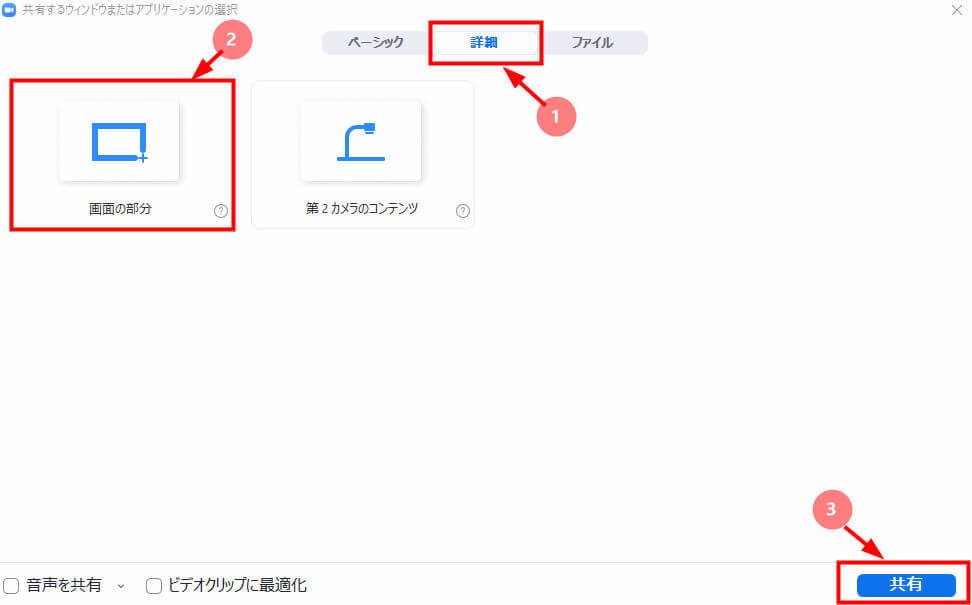
- 画面の共有をクリック
- 詳細をクリック
- 画面の部分をクリック
- 共有をクリック
- 写したい部分を範囲指定する
いざスタートしたら練習を信じて進める
講義がスタートしたら、もう進むのみです。
緊張は最大値でしょうが、もう後戻りはできません。
たくさんの練習をしてきた自分を信じて、粛々と進めていきましょう。
緊張すると、とかく早口になりがち。
そんな人は、緊張のあまり早口にならないように注意します。
余裕があればチャットに応対
Zoomで講義を進めていると、チャットにメッセージを送って下さる方もいます。
余裕があればチャットに応対しつつ、講義も進められると場もなごんで理想的ですよね。
私の場合は話すことで精一杯だったため、最初のうちはチャットに反応もできませんでした。
 ななこ
ななここれは反省材料です。
Webライターをしていると講師の依頼が来る可能性もある!

Webライターは日々ライター業に励んでいるわけですが、真摯に活動をしていると講師の依頼が来る可能性は十分あります。
なぜなら、ライティングを学びたい人がたくさんいるからです。
どんな形にせよ、自分のやっていることが誰かのお役にたてるのならば、そんなにうれしいことはないですよね。
もしも「講師依頼」のお話がきたときには、こちらの記事を思い出していただければ幸いです。
 ななこ
ななこWebライターの仕事を継続していると、さまざまな可能性がひろがりますよ♪




![[商品価格に関しましては、リンクが作成された時点と現時点で情報が変更されている場合がございます。] [商品価格に関しましては、リンクが作成された時点と現時点で情報が変更されている場合がございます。]](https://hbb.afl.rakuten.co.jp/hgb/26f2e3b8.d43e5d8b.26f2e3b9.058c5782/?me_id=1357621&item_id=10481613&pc=https%3A%2F%2Fthumbnail.image.rakuten.co.jp%2F%400_mall%2Fyamada-denki%2Fcabinet%2Fa07000083%2F4382349016.jpg%3F_ex%3D240x240&s=240x240&t=picttext)

![[商品価格に関しましては、リンクが作成された時点と現時点で情報が変更されている場合がございます。] [商品価格に関しましては、リンクが作成された時点と現時点で情報が変更されている場合がございます。]](https://hbb.afl.rakuten.co.jp/hgb/26f2e979.e0283934.26f2e97a.84b6dcee/?me_id=1355984&item_id=10000658&pc=https%3A%2F%2Fthumbnail.image.rakuten.co.jp%2F%400_mall%2Fhallelujah-japan%2Fcabinet%2Fimgrc0086496315.jpg%3F_ex%3D240x240&s=240x240&t=picttext)
![[商品価格に関しましては、リンクが作成された時点と現時点で情報が変更されている場合がございます。] [商品価格に関しましては、リンクが作成された時点と現時点で情報が変更されている場合がございます。]](https://hbb.afl.rakuten.co.jp/hgb/26f35864.a8742a25.26f35865.16b42ee1/?me_id=1241563&item_id=10003529&pc=https%3A%2F%2Fthumbnail.image.rakuten.co.jp%2F%400_mall%2Fdynabook%2Fcabinet%2Fitem1905_img%2Fczmu_3.jpg%3F_ex%3D240x240&s=240x240&t=picttext)

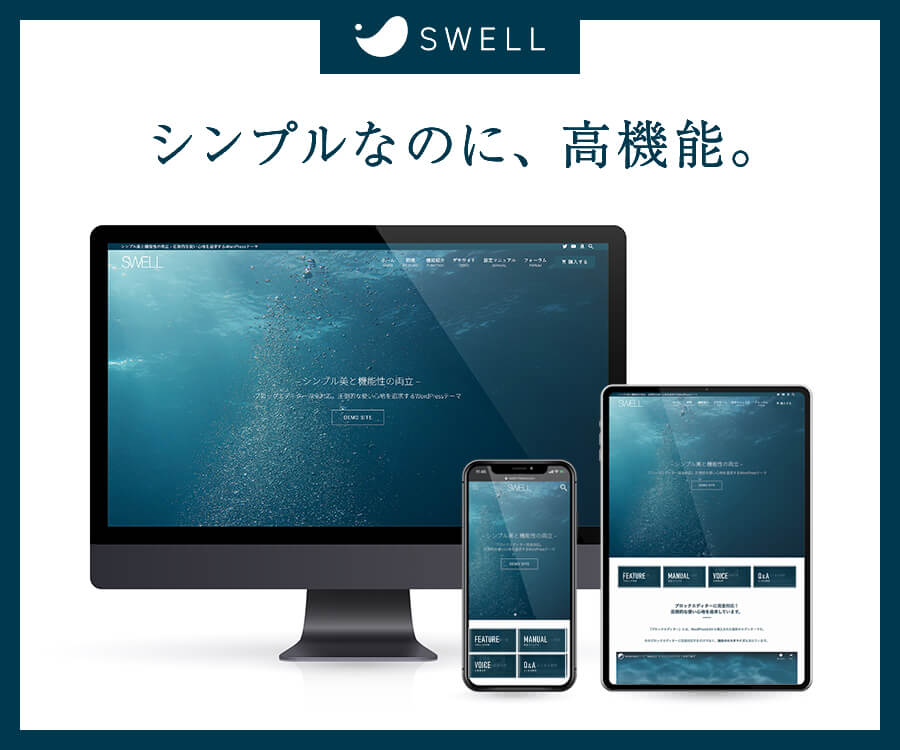



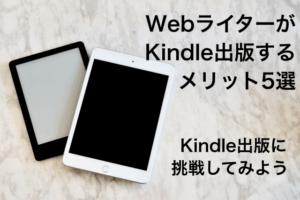



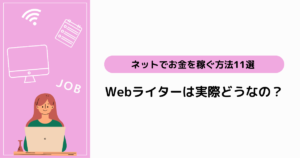


コメント